
iPhone で最も多くのストレージ容量を占めるものは何ですか?写真、これがほとんどの Apple 携帯電話ユーザーにとっての答えだと思います。
iPhone のカメラ技術は非常に強力で、たくさんの写真を撮りますが、大量のメモリを消費します。写真をクリーンアップするとき、メモリをすぐに解放するために、スライドして写真をまとめて削除できます。
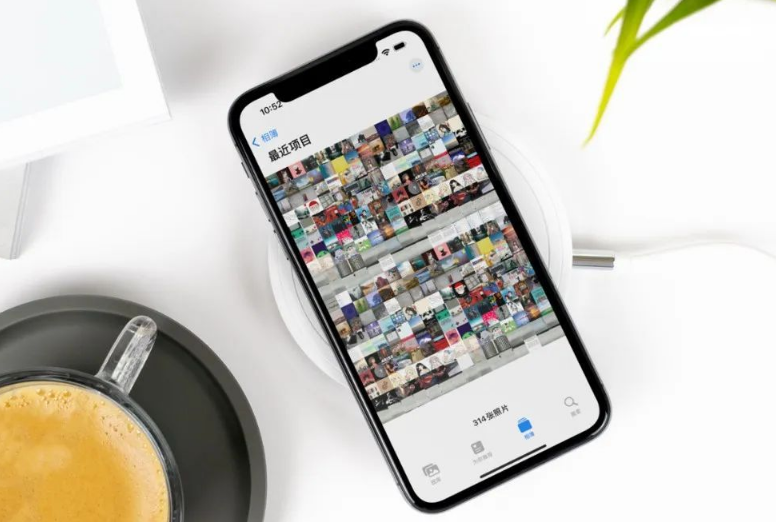
削除された写真は「最近削除した」フォルダーに保存されることがわかっています。 30 日間保持されるため、保管スペースが必要になります。ストレージ容量を完全に空にするためには、最近削除したフォルダー内の写真を削除する必要があります
iPhone 内の写真を削除した後、非常に重要な写真が誤って削除されていることに気づきました。この状況から写真を復元する方法はありますか?
今日は3つの方法を紹介しますので、iPhoneから完全に削除された写真を取り戻したい友達はぜひ試してみてください!
iPhone の写真を誤って完全に削除した場合、次の手順に従ってこれらの写真を復元できます。まず、iCloud写真バックアップ機能がオンになっているかどうかを確認する必要があります。次に、iCloud の公式 Web サイトにログインし、バックアップされた写真に誤って削除した写真が含まれているかどうかを確認してから復元する必要があります。
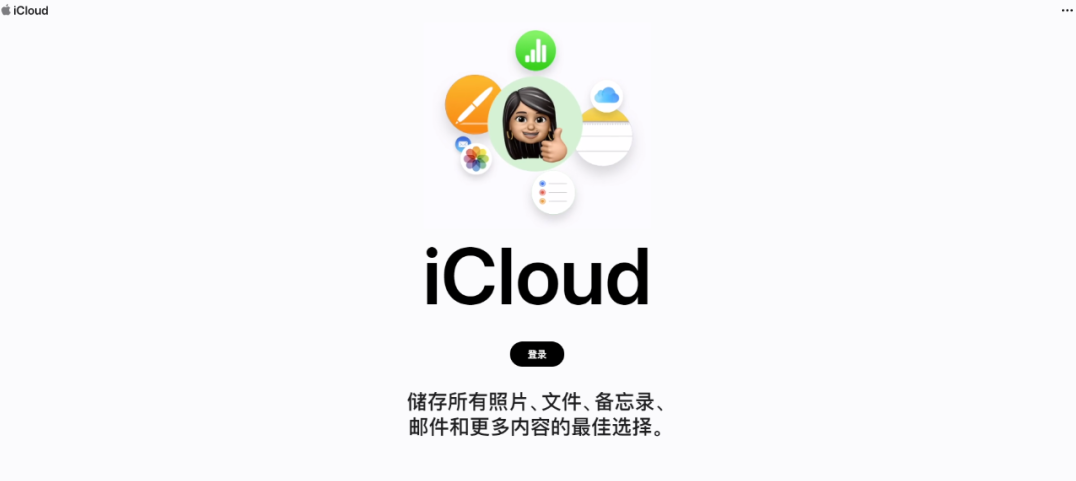
重要な iPhone の写真が完全に削除されていることに気付いた場合、信頼できる方法の 1 つは、専門のデータ復元ツールを使用して、できるだけ早く写真を復元することです。
たとえば、Apple のデータ修復ツールは、誤って削除した写真を回復できるだけでなく、アップグレードの失敗、工場出荷時設定へのリセット、デバイスのスタックなどによって失われた写真の回復もサポートしています。
操作は簡単で、たったの 4 ステップで簡単に復元操作が完了します。
使用ガイド:
手順は次のとおりです。まず、Apple データ回復ツールを開き、データ ケーブルを使用してデバイスをコンピューターに接続します。次に、デバイスのロックを解除し、デバイスの信頼ボタンをクリックすると、ソフトウェアが自動的にデバイスを検出して識別します。
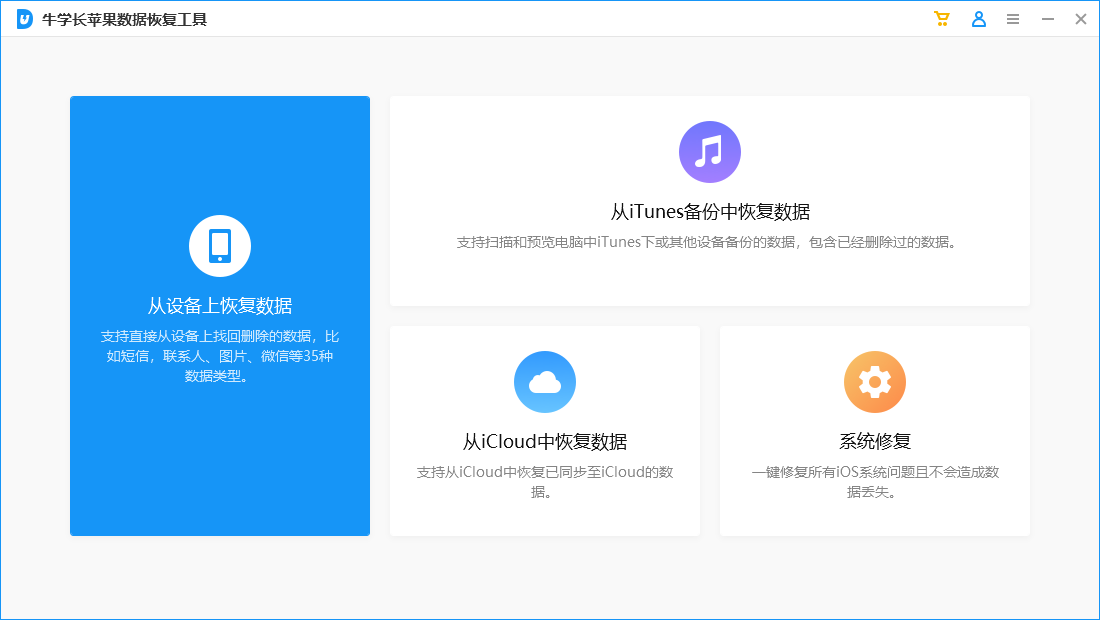
ステップ 2: デバイス上のデータを復元する必要があるため、次のことを選択します。 「デバイスからデータを回復する」をクリックすると、ソフトウェアは回復をサポートするすべてのファイルタイプを表示し、スキャンして回復する必要がある写真を選択するか、ディープスキャンするすべてのデータを選択して、「スキャン」をクリックしてデータをスキャンしますプロセス中に、iPhone の画面がロックされている場合、ソフトウェアは iPhone のロックを解除するように求めるプロンプトを表示します。時間内にロック画面のパスワードを入力してください。次に、ソフトウェア側のスキャン進行状況バーが完了するまで待ちます。
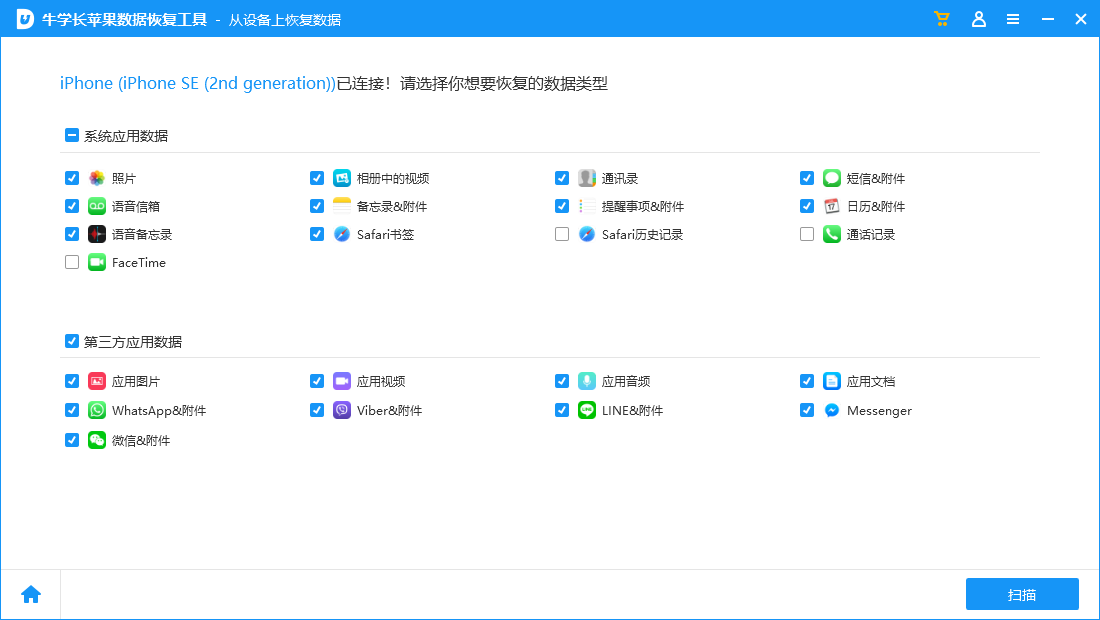
ステップ 3: iPhone 写真のスキャンが完了すると、スキャンされたファイルがカテゴリ別に表示されます。 「すべてのデータを表示」または「削除されたデータのみを表示」を選択することもできます。
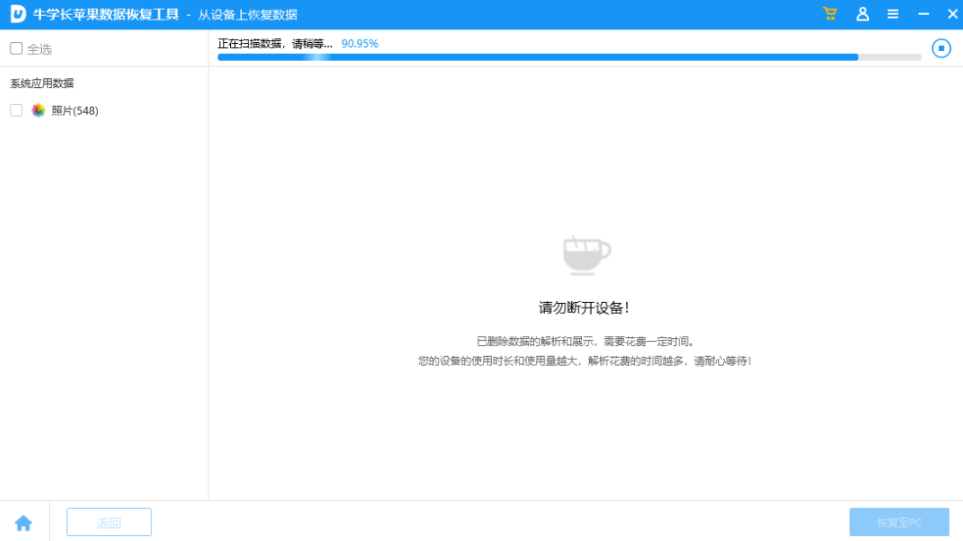
ステップ 4: 写真を復元します。回復したい写真を見つけたら、[コンピュータに回復] をクリックし、ソフトウェア回復の進行状況バーが完了するまで待つと、コンピュータ上で回復された写真が表示されます。注: どのようなデータ復元ソフトウェアを使用しても、データを 100% 完全に復元できるという保証はありません。データを削除した直後に回復操作を実行すると、回復が成功する可能性が比較的高くなります。回復が早ければ早いほど良い結果が得られます!
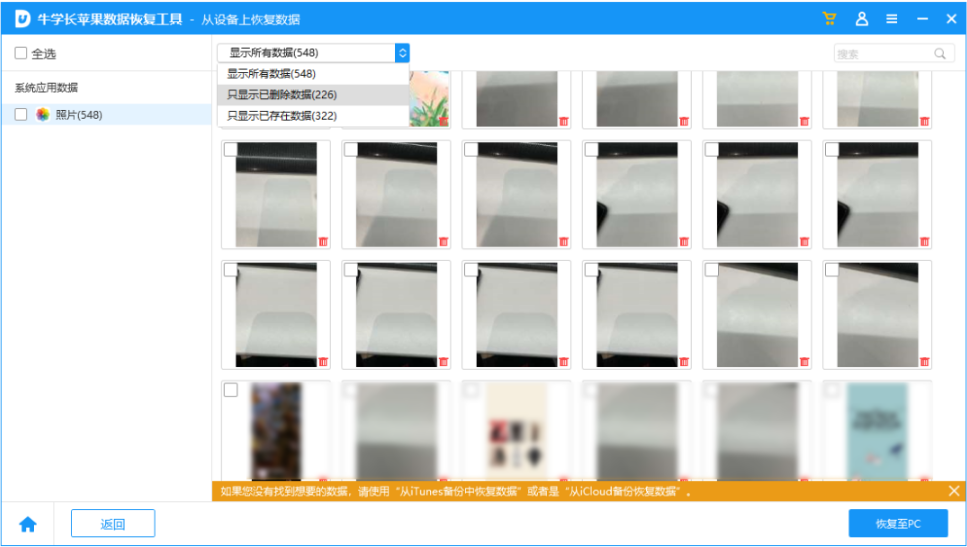 方法 3: iTunes バックアップから復元するiPhone がコンピュータ上の iTunes に接続したことがある場合は、初めて接続したときに iPhone が自動的にバックアップされます。事前に iTunes のバックアップを作成しておくとよいでしょう。
方法 3: iTunes バックアップから復元するiPhone がコンピュータ上の iTunes に接続したことがある場合は、初めて接続したときに iPhone が自動的にバックアップされます。事前に iTunes のバックアップを作成しておくとよいでしょう。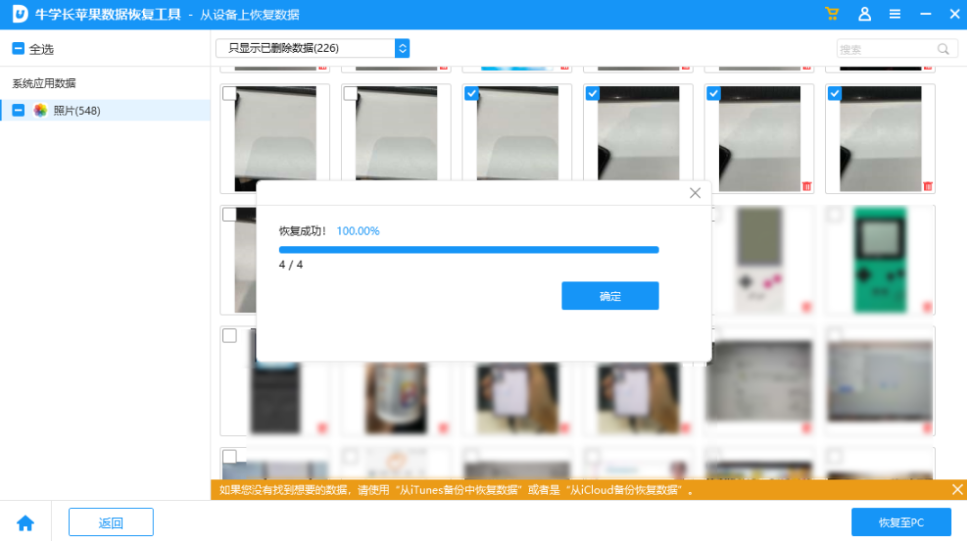
iTunes を開き、データ ケーブルを介して iPhone をコンピュータに接続し、iPhone 情報インターフェイスの「バックアップを復元」ファンクション キーをクリックして、バックアップを復元します。以前の iTunes バックアップ。すべての iPhone データは
にバックアップされています。誤って削除または紛失した Apple iPhone/iPad の写真、および完全に削除されたデータを復元するには、次の 3 つの方法をお試しください。以上がiPhoneから削除した重要な写真を復元するための3つのヒントの詳細内容です。詳細については、PHP 中国語 Web サイトの他の関連記事を参照してください。